Tin tức
Cách ghi âm trên máy tính Windows đơn giản, nhanh chóng nhất
Cách ghi âm trên máy tính Windows là một trong những tính năng được khá nhiều người đặc biệt quan tâm, tìm hiểu cách thực hiện. Nếu bạn chưa biết cách ghi âm trên máy tính Windows thì đừng bỏ qua bài viết dưới đây nhé!
Contents
Cách ghi âm trên máy tính Windows không cần phần mềm:
Cách ghi âm trên máy tính Win 7:
Đối với Windows 7, bạn thực hiện theo các bước sau:
Bước 1: Đầu tiên, bạn chọn vào biểu tượng Start >> nhập “sound recorder” >> chọn “Sound Recorder”

Bước 2: Tiếp đến, bạn chọn mục “Start Recording” để tiến hành ghi âm.

Bước 3: Sau khi ghi âm xong, bạn tiến hành lưu file ghi âm. Ở đây, bạn có thể đổi tên file, chọn nơi lưu trữ rồi nhấn “Save” là xong.
Cách ghi âm trên máy tính Win 8:
Để ghi âm trên máy tính Window 8, bạn thực hiện theo các bước sau:
Bước 1: Đầu tiên, bạn vào biểu tượng ô Tìm Kiếm, bạn gõ từ khóa “sound recorder” >> chọn mở ứng dụng “Sound Recorder”.
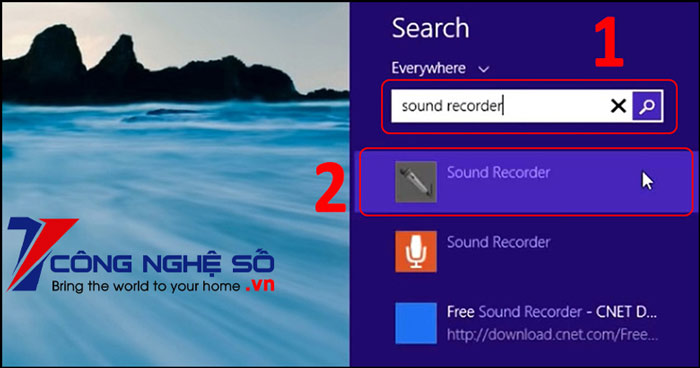
Bước 2: Tiếp đến, bạn chọn Start Recording để tiến hành ghi âm
Bước 3: Sau khi bạn ghi âm xong, bạn tiến hành lưu file. Ở đây, bạn có thể đổi tiên file, chọn nơi lưu trữ rồi nhấn nút Save.
Xem thêm : Cách đăng video lên Youtube bằng máy tính, laptop đơn giản nhất
Cách ghi âm trên máy tính Win 10:
Để ghi âm trên máy tính Windows 10, bạn thực hiện theo các bước sau:
Bước 1: Đầu tiên, vào biểu tượng Tìm kiếm gõ từ khóa “voice recorder” >> chọn mở ứng dụng “Voice Recorder”.
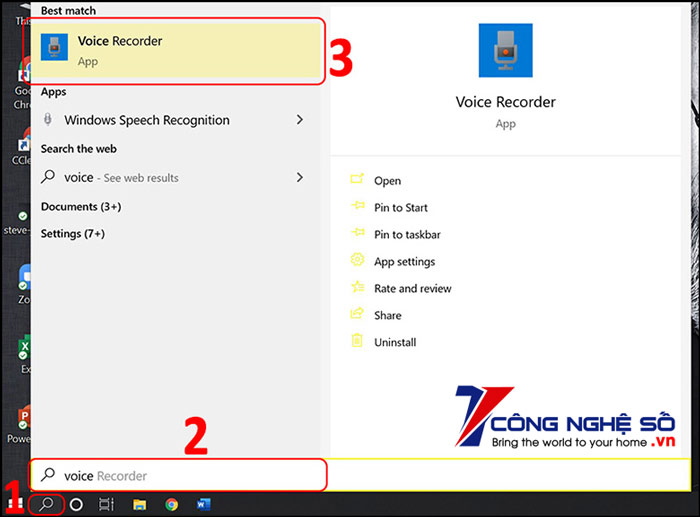
Bước 2: Sau đó, bạn nhấn vào biểu tượng Micro để bắt đầu ghi âm
Bước 3: Tiếp đến, bạn nhấn vào biểu tượng hình vuông trong nền hình tròn như hình minh họa dưới đây để dùng ghi âm

Bước 4: Nghe lại file ghi âm.

Cách cắt đoạn ghi âm trên máy tính bằng Website:
Sử dụng website online-voice-recorder.com:
Bước 1: Đầu tiên, bạn truy cập vào Web: online-voice-recorder
Đường dẫn: Tại đây
Bước 2: Tiếp đến, bạn Click vào biểu tượng Micro để tiến hành ghi âm

Bước 3: Sau khi ghi âm xong, bạn click vào biểu tượng Stop để kết thúc quá trình ghi âm

Bước 4: Trang Web này cũng cho phép bạn cắt ghép file vừa ghi âm, rồi nhấn Save để lưu lại.

Xem thêm : Cách sửa lỗi không tắt được máy tính Windows đơn giản hiệu quả
Hướng dẫn ghi âm trên máy tính bằng phần mềm:
Để ghi âm trên máy tính, bạn có thể sử dụng phần mềm có tên gọi là Audacity
Link tải phần mềm: Tại đây
Sau khi tải cài đặt phần mềm xong, bạn thực hiện theo các bước sau:
Bước 1: đầu tiên, bạn tải và cài đặt phần mềm xong, bạn nhấn vào biểu tượng Play để thu âm.
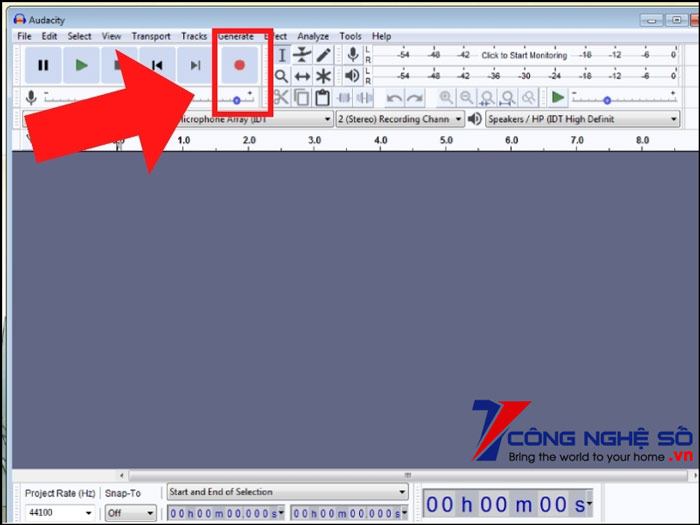
Bước 2: Sau khi ghi âm xong, bạn có thể nhấn nút biểu tượng Stop để ngừng ghi âm.
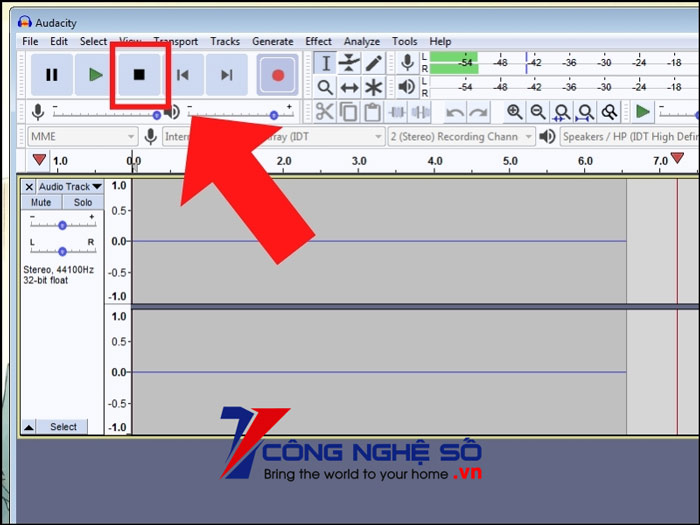
Bước 3: Để mở file ghi âm, bạn chọn mục File >> Nhấn Export >> Click Export as MP3.
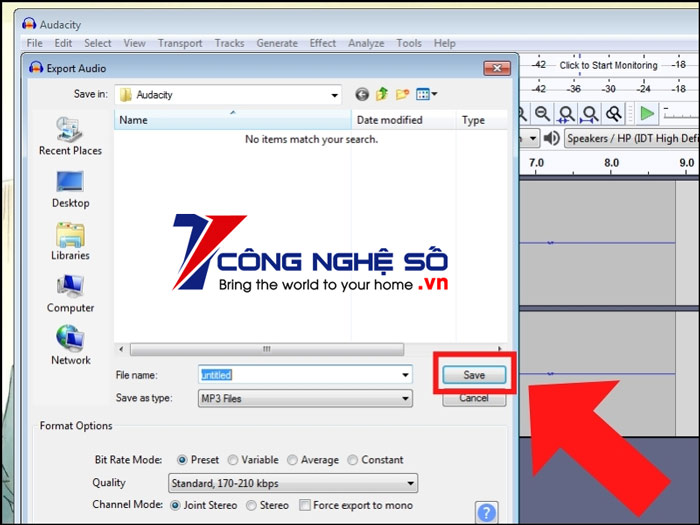
Bước 4: Cuối cùng, bạn nhấn Save để hoàn tất quá trình lưu file ghi âm.
Bài viết trên của Top1congngheso đã đưa ra một vài cách ghi âm trên máy tính để các bạn tham khỏa và áp dụng.Mong rằng các bạn áp dụng thành công theo hướng dẫn của chúng tôi.


 Chat với tư vấn viên
Chat với tư vấn viên Gọi ngay
Gọi ngay Quà tặng
Quà tặng